##访问网络文件共享服务##
##学习目标
挂载网络共享
自动挂载网络共享
1.1##挂载网络文件系统
网络文件系统是由网络附加存储服务器通过网络向多个主机提供的一种文件系统,而不是由块设备(例如硬盘驱动器)提供的。客户端通过特殊的文件系统协议和格式访问远程存储
Linux 中有两种主要协议可用访问网络文件系统 : NFS 和CIFS 。 NFS ( Network File System ) 可看作是 Linux 、UNIX 及其它类似操作系统的标准文件系统。 CIFS( Comon Internet File System )则是针对 Microsoft Windows 系统的标准网络文件系统
访问网络共享的三个基本步骤
– 1. 识别要访问的远程共享
– 2. 确定挂载点(应该将共享挂载到的位置),并创建挂载点的空目录
– 3. 通过相应的名利或配置更改挂载网络文件系统
1.2##CIFS: 通用网络文件系统
CIFS 是针对 Microsoft Windows 操作系统的本地网络文件系统。
Linux 系统可以挂载和访问 CIFS 文件共享 ,如同常见的网络文件系
统一样。然而 ,由于 CIFS 是基于 NTFS 文件系统权限模型及其自身
的身份验证系统来构建的 ,因而 CIFS 协议中的所有内容并不能很好
地映射到 Linux 中
samba-client RPM 软件包所包含的 smbclient 实用程序可用来识别
由 Windows 或 Samba 文件服务器提供的 CIFS 共享。该实用程序
工作起来犹如在 Microsoft Windows 中单击网上邻居。然后 mount
命令可用于挂载共享。访问 CIFS 共享的命令
– . 识别:# smbclient -L instructor.example.com
– 2. 确定挂载点:# mkdir /remote2
– 3. 挂载:# mount //instructor.example.com/ftp /remote2
1.3##NFS :网络文件系统
NFS ( Network File System )是由 Linux 、 UNIX 及其他类似操作系统使用的互联网标准协议,可作为它们的本地网络文件系统。它是一种活动扩展之下的开放标准 ,可支持本地 Linux 权限和文件系统功能
Red Hat Enterprise Linux 7 在默认情况下支持 NFSv4 (该协议的版本 4 ),并在该版本不可用的情况下自动回退到 NFSv3 和NFSv2 。对于在客户端上运行的所有版本的NFS ,均应启用两种服务 : rpcbind 和 nfslock 。 NFSv4 使用 TCP 协议与服务器进行通信 ,而较早版本的 NFS 则可能使用 TCP 或 UDP
有两种方法用来确定由服务器提供的 NFS 导出 ,或叫做文件共享。如果服务器支持 NFSv3 或 NFSv2 ,您可以使用 showmount -eserver 命令来获取导出项列表。如果服务器支持 NFSv4 ,则可以将 / 导出项挂载到一个空目录并浏览所有导出文件系统的内容
1.4##访问 NFS 导出的命令
1. 识别
– # showmount -e instructor.example.com
2. 确定挂载点
– # mkdir /remote1
3. 挂载
– # mount
instructor.example.com:/var/ftp/pub /remote1
1.5##自动挂载网络存储
使用 mount 命令 ,需要具有 root 用户权限以连接到网络共享。或者 ,我们可以向 /etc/fstab 添加条目 ,但是随后与网络服务器的连接将始终处于活动状态。当某一程序试图访问网络共享中的文件时 ,可以将 automounter (或 autofs )服务配置为“按需”挂载网络共享。当共享不再使用并处于不活动状态一定时间以后,automounter 会对共享解除挂载
不活动状态的时间间隔默认为五分钟 ,但该时间间隔可在
/etc/sysconfig/autofs 中进行全局更改
[[email protected] ~]# grep TIMEOUT /etc/sysconfig/autofs
# TIMEOUT - set the default mount timeout (default 600).
TIMEOUT=300
...output omitted....
通常,我们需要使用网络共享在不活动状态下保持挂载一小段时间,从而防止在段时间内对其进行再次使用。这能够避免不必要的挂载 / 解除挂载的周期
在本节中,我们将介绍使用自动挂载器的两种方法。首先,使用特殊的 /net 自动挂载挂载点 ,然后手动配置间接自动挂载映射。特殊映射 /net
默认情况下 , autofs 服务运行时 ,存在一个名为 /net 的特殊目录,但是该目录将显示为空
访问不存在的目录 /net/instructor.example.com 会使自动挂载器创建该子目录 ,并显示该 NFS 服务器上的所有NFS 导出项。这有时称为“浏览”共享
– # cd /net/instructor.example.com
– # ls
– home kickstart var
在 /net/instructor.example.com 之下的所有文件和目录停止使用且超时期满子后,autofs 将共享解除挂载并删除空的 /net/instructor.example.com 子目录
1.6##间接映射
*除了使用 /net 映射 ,系统管理员也可以手动配置任意目录,以便访问时在其子目录上“按需”挂载特定共享。示例:
*间接映射使用两层配置文件语法。在顶级文件
/etc/auto.master 中 ,每个管理的“父”目录和包含子目录
挂载点与网络共享的单独的第二个配置文件的名称占一行
– # cat /etc/auto.master
– /demo /etc/auto.demo
– # cat /etc/auto.demo
– public -ro nfsserver.domain:/exported/path
– service autofs reloa
2.1##什么是网络文件共享服务
网络文件系统是由网络附加存储服务器通过网络向多个主机提供的一种文件系统,而不是由快设备提供的。客户端通过特殊的文件系统协议和格式访问远程存储
2.2##通用网络文件系统 (适合跨系统使用)
1.安装samba服务
yum install samba-client -y
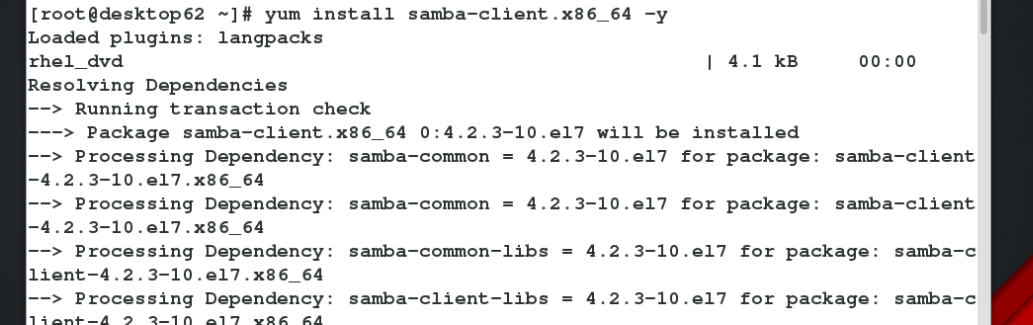
2.登录172.25.254.250服务器
smbclient -L //172.25.254.250
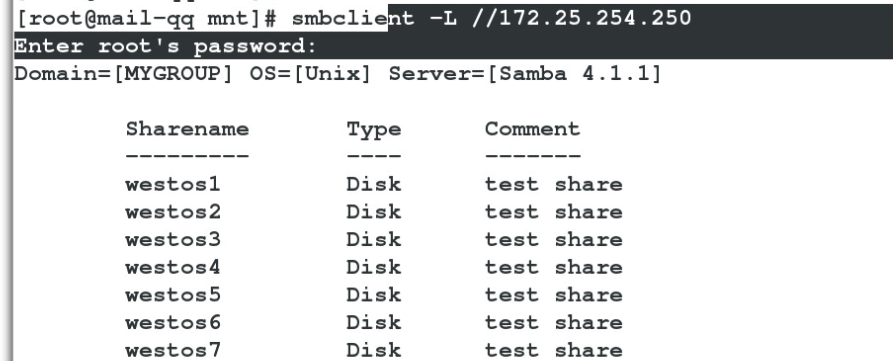
3.进入172.25.254.250服务器的westos1目录
smbclient //172.25.254.250/westos1
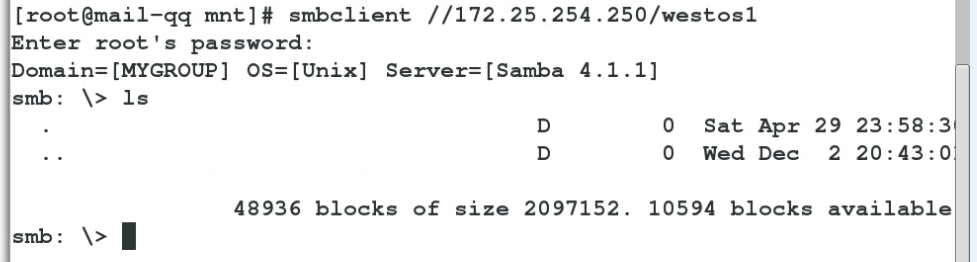
4.将172.25.254.250的westos1挂载到本机的/mnt目录,因为两个系统的匿名用户名不一样,所以命令后得加-o username=guest
mount //172.25.254.250/westos1 /mnt -o username=guest

5.开机自动挂载
编辑/etc/fstab 文件,在文件后追加
//172.25.254.250/westos1 /mnt cifs defaults,username=guest 0 0

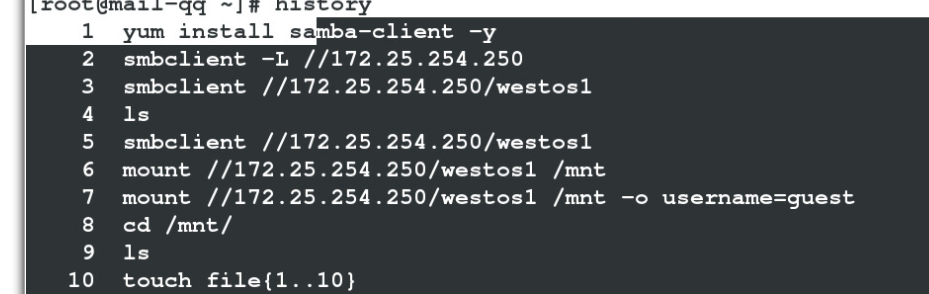
2.3##网络文件系统
1.安装nfs服务
yum install nfs-utils -y

2.查看服务器可挂载设备
showmount -e 172.25.254.250

3.挂载172.25.254.250设备上的nfs1到本机的/mnt目录上
mount 172.25.254.250:/nfsshare/nfs1 /mnt
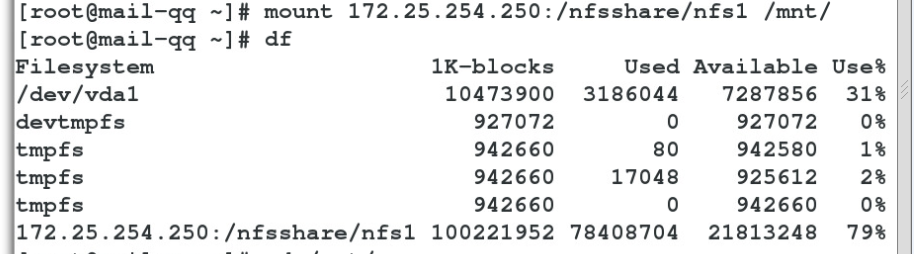

4.开机自动挂载
编辑开机自动挂载文件/etc/fstab,在该文件中添加如下命令
172.25.254.250:/nfsshare/nfs1 /mnt nfs defaults 0 0
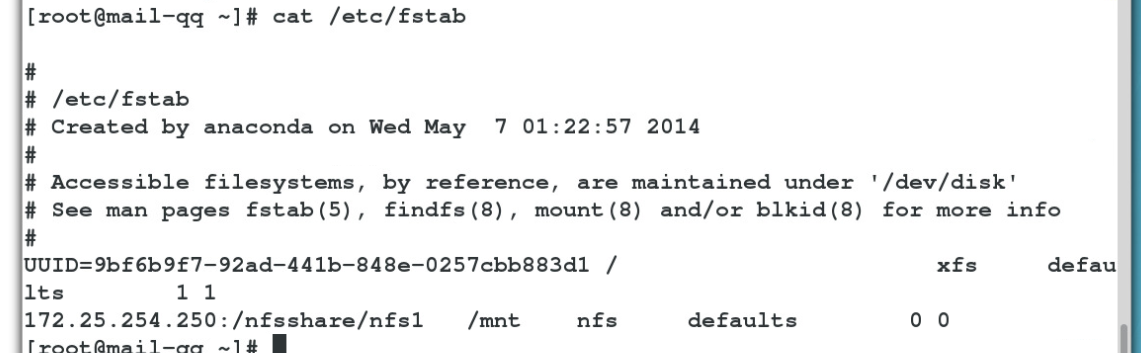
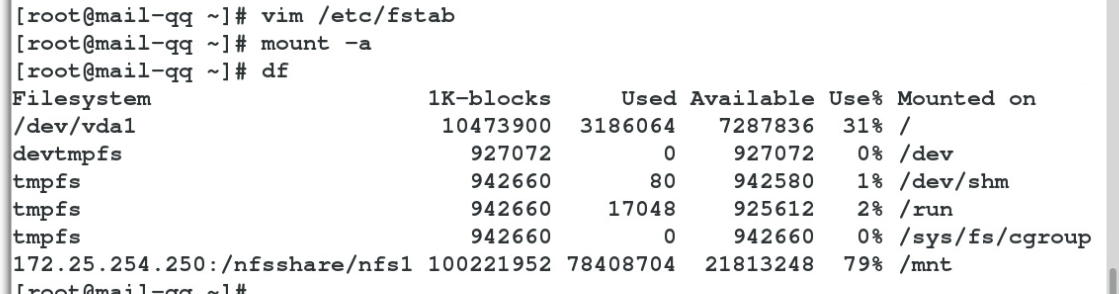
2.4.自动挂载网络存储服务
1.安装自动挂载服务
yum install autofs -y
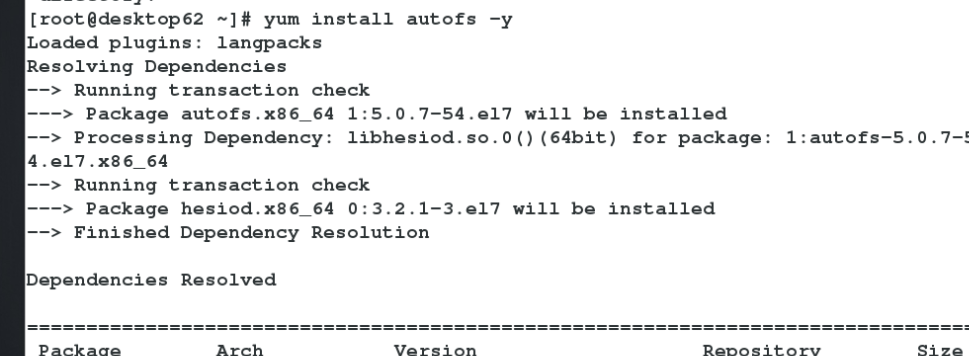
2.启动服务
systemctl start autofs.service
3.间接映射目录
在子目录上按需自定义挂载共享
vim /etc/auto.master 编辑主配置文件
/westos /etc/auto.westos
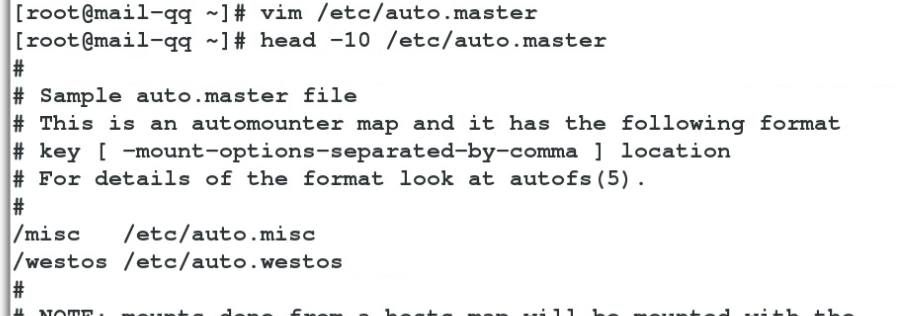
最终挂载点的上层目录 子配置文件
vim /etc/auto.westos 编辑子配置文件
nfs1 172.25.254.250:/nfsshare/nfs1 ##指定挂载到/westos/nfs1
* 172.25.254.250:/nfsshare/& ##指定172.25.254.250:/nfsshare/任意设备挂载到任意目录
systemctl restart autofs.service ##重启服务
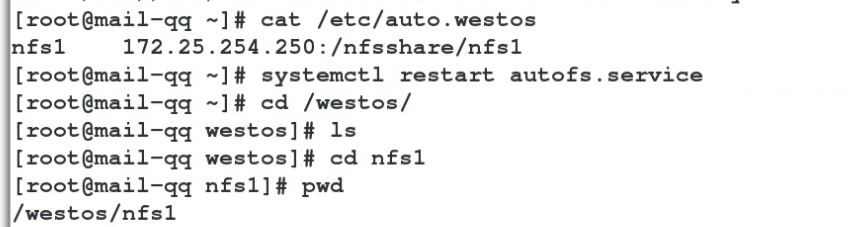
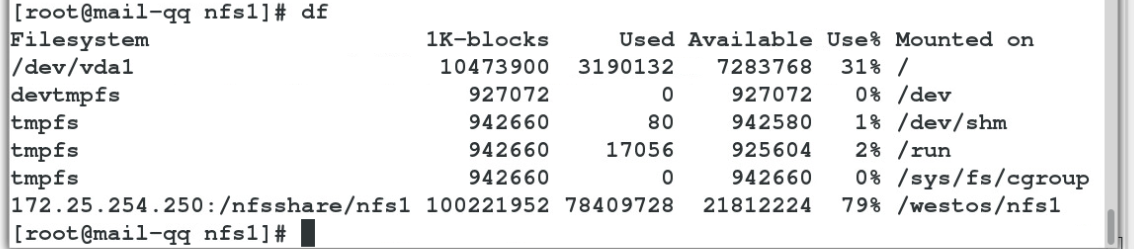
##挂载到/mnt/任意目录

##挂载到/westos/nfs2
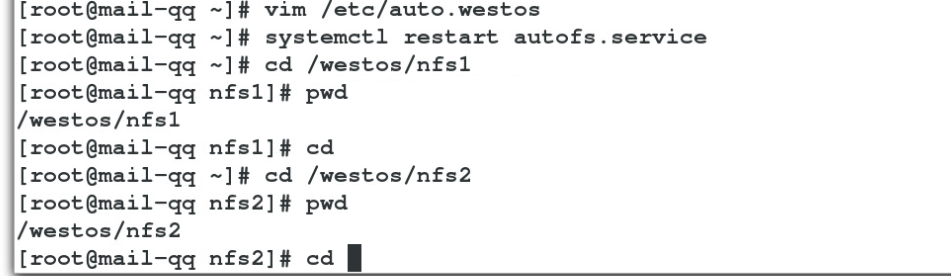





















 736
736











 被折叠的 条评论
为什么被折叠?
被折叠的 条评论
为什么被折叠?








